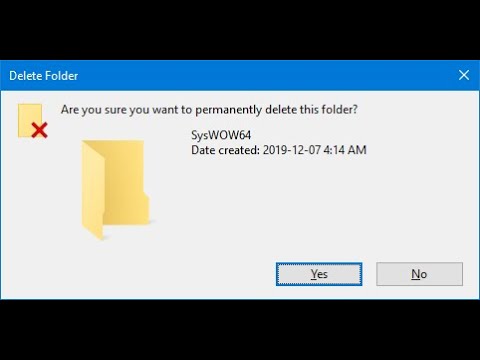A gyerekeknek internetkapcsolatra van szükségük ahhoz, hogy elvégezzék a házi feladatot, de ez nem jelenti azt, hogy kényelmesen fér hozzá hozzájuk minden online. Nincs megfelelő technológiai helyettesítő a megfelelő felnőtt felügyelethez, de az OpenDNS Family Shield nevű ingyenes szolgáltatásnak köszönhetően a szülők egyszerűen blokkolják a felnőtteknek szóló tartalmat egyetlen egyszerű csípés mellett.
Ha kicsit többet szeretne ellenőrizni, létrehozhat egy fiókot az OpenDNS Home Internet Security számára, és blokkolhatja a felnőtteknek szóló tartalmat, például a rosszindulatú programokat és a kalózkodás elleni webhelyeket. Ez az opció azt jelenti, hogy létrehozunk egy ingyenes fiókot és néhány további konfigurációs lépést, de sok ellenőrzést adunk arra vonatkozóan, hogy mely webhelyeket blokkolták és amelyek engedélyezettek. A hátránya: csak otthoni hálózaton működik, ezért nem hasznos olyan mobileszközökön, mint a Family Shield.
Hogyan működik mindkét szolgáltatás, és hogyan kell őket létrehozni.
A DNS blokkolás működése
Az OpenDNS alternatív DNS-kiszolgáló. A DNS-kiszolgálók lefordítják az URL-eket, például a howtogeek.com IP-címeket. A számítógép nem tud csatlakozni egy webhellyel az IP-cím ismerete nélkül. Ez olyan, mint egy telefonkönyv - ahelyett, hogy emlékezne egy csomó számsorozatra a webhelyek eléréséhez, csak mondja el a számítógépnek a webhely nevét, és felméri a számot.
A legtöbb ember használja az internetszolgáltató által kínált DNS-szolgáltatást, de bármikor megváltoztathatja a számítógép (vagy a hálózat) DNS-kiszolgálóit. A harmadik féltől származó opciók, mint például az OpenDNS, nagyobb sebességet vagy más szolgáltatásokat kínálnak, például a tartalomszűrést. Ha az OpenDNS szülői felügyeletét állítja be, a következő képernyő jelenik meg, amikor megpróbál hozzáférni egy korlátozott webhelyhez.

Ha kicsit többet szeretne ellenőrizni, létrehozhat egy fiókot az OpenDNS Home Internet Security számára, és blokkolhatja a felnőtteknek szóló tartalmat, például a rosszindulatú programokat és a kalózkodás elleni webhelyeket. Ez az opció azt jelenti, hogy létrehozunk egy ingyenes fiókot és néhány további konfigurációs lépést, de sok ellenőrzést adunk arra vonatkozóan, hogy mely webhelyeket blokkolták és amelyek engedélyezettek. A hátránya: csak otthoni hálózaton működik, ezért nem hasznos olyan mobileszközökön, mint a Family Shield.
Hogyan működik mindkét szolgáltatás, és hogyan kell őket létrehozni.
Az egyszerű opció: OpenDNS Family Shield
Ha többnyire a pornó blokkolását szeretné megakadályozni, az OpenDNS Family Shield fedezte le. Ez az előre konfigurált szolgáltatás blokkolja a felnőtt webhelyeket, és olyan egyszerűen konfigurálható, mint a DNS-címek átkapcsolása. Itt kell megadni a címeket:
- 208.67.222.123
- 208.67.220.123
Tekintse meg a végső útmutatót a DNS-szerver megváltoztatására, hogy megtudja, hogyan kell ezt megtenned az útválasztón és a különböző eszközökön. Ennek beállítása az útválasztó szintjén a router IP-címének beírása, a DNS-beállítások keresése és a fenti IP-címek használata az alapértelmezett helyett. Ennek beállítása a készüléken általában hálózati beállítások alatt történik, de pontosan ez a készüléktől függ; újra, ez az útmutató érdemes megnézni.

Van egy nagy fogás ezzel a módszerrel: blokkolja az összes nagyobb pornó weboldalt, de nem blokkolja a social networking oldalakat, mint a Reddit és a Tumblr, amelyek mindegyikének van egy csomó pornó rajta. Az alábbiakban a legfejlettebb OpenDNS verziót kell használnia ahhoz, hogy letiltsa ezeket a webhelyeket teljesen vagy semmi alapon.
Az Uber-testreszabható opció: OpenDNS Home Internet Security
Ha a felnőtteknek szóló tartalom letiltása nem elegendő, nézd meg az OpenDNS Home Internet Security programot. Ez a szolgáltatás lehetővé teszi, hogy jelentkezzen be egy fiókba, és blokkolja a teljes tartalomkategóriát, így tonnányi ellenőrzést biztosít.
A hátránya: ez a szolgáltatás csak a saját hálózatán működik. Valószínűleg ez az oka annak, hogy az OpenDNS nem túlságosan keményen mozgatja ezt a szolgáltatást a mobil életkorban, de még mindig azok számára van, akik szemügyre szeretnék venni az otthoni hálózataikat.
Első lépés: Fiók és hálózat létrehozása
Először létre kell hoznia egy OpenDNS Home Internet Security fiókot. Győződjön meg róla, hogy biztonságos jelszót használ, mert ez a szolgáltatás folyamatosan követi az otthoni IP-címedet.
A fiók beállítása után megjelenik az OpenDNS backend honlapja, amely egy kicsit régi iskola. Nem számít: kattintson a "Hálózat hozzáadása" lehetőségre.




Második lépés: A blokkolás beállítása
Kattintson az éppen létrehozott hálózatra, és négy szűrési szinten jelenik meg:

- Magas: Megvédi az összes felnőttekkel kapcsolatos webhelyet, az illegális tevékenységet, a közösségi oldalakat, a videomegosztó webhelyeket és az általános időpazarlókat.
- Mérsékelt Védelmet nyújt minden felnőttekkel kapcsolatos webhely és az illegális tevékenység ellen.
- Alacsony Védelmet nyújt a pornográfia ellen.
- Egyik sem Semmi sem blokkolt.
Talán a legegyszerűbb közülük négyet választani, majd kattintson a "Testreszabás" gombra a blokkolt kategóriák tetszés szerinti beállításához.

Ha vannak bizonyos webhelyek, amelyeket meg szeretne tiltani, akkor ezt is megteheti. Így lehet megtartani egy adott kanadai tech újságírót a gyermekeitől, például:

Vegyen egy kis időt arra, hogy beállítsa a dolgokat a tetszésednek megfelelően. Sokat kell itt belemenni, és később bármikor megváltoztathatja a dolgokat, ha valami bosszantó lesz.
Harmadik lépés: A router és / vagy az eszközök konfigurálása
Most kell létrehoznia a hálózatot és / vagy eszközöket az OpenDNS használatához. Itt vannak az IP-címek, amelyeket meg kell használnod - az irányítópult alján is megtalálhatók.
- 208.67.222.222
- 208.67.220.220
Ezeket a címeket beállíthatja az útválasztó vagy az eszköz szintjén; nézze meg végső útmutatóját a DNS-szerver megváltoztatásához, hogy megtudja, hogyan kell ezt megtenned az útválasztón és a különböző eszközökön. Gyors körvonalazás: ennek beállítása a forgalomirányító szintjén azt jelenti, hogy beírja az útválasztó IP-címét, megkeresi a DNS-beállításokat, és a fenti IP-címeket használja az alapértelmezett beállítás helyett. Ennek beállítása a készüléken általában hálózati beállítások alatt történik, de pontosan ez a készüléktől függ; újra, ez az útmutató érdemes megnézni.
Bypass Ez a személyi számítógépen
Ha akarod a te számítógép hozzáférést biztosít a felnőtt webhelyekhez, ahem, oktatási okokból megteheti. Egyszerűen módosítsa a DNS-címét a személyes eszközön valami másra - a Google DNS egyszerű alternatíva. Ez meggátolja az útválasztó szintű blokkolást, és lehetővé teszi, hogy szűretlen internetet biztosítson, miközben a gyermeke hozzáférése blokkolva marad.
Legyen azonban tudatában annak, hogy gyermekeit éppen olyan könnyen tehetnék meg. Az egyetlen módja annak, hogy hagyja abba, hogy nem adja meg a gyerekeknek a rendszergazdai jelszót az általuk használt számítógépekhez … ami valószínűleg jó ötlet.
Fotóhitel: jfk image / Shutterstock.com